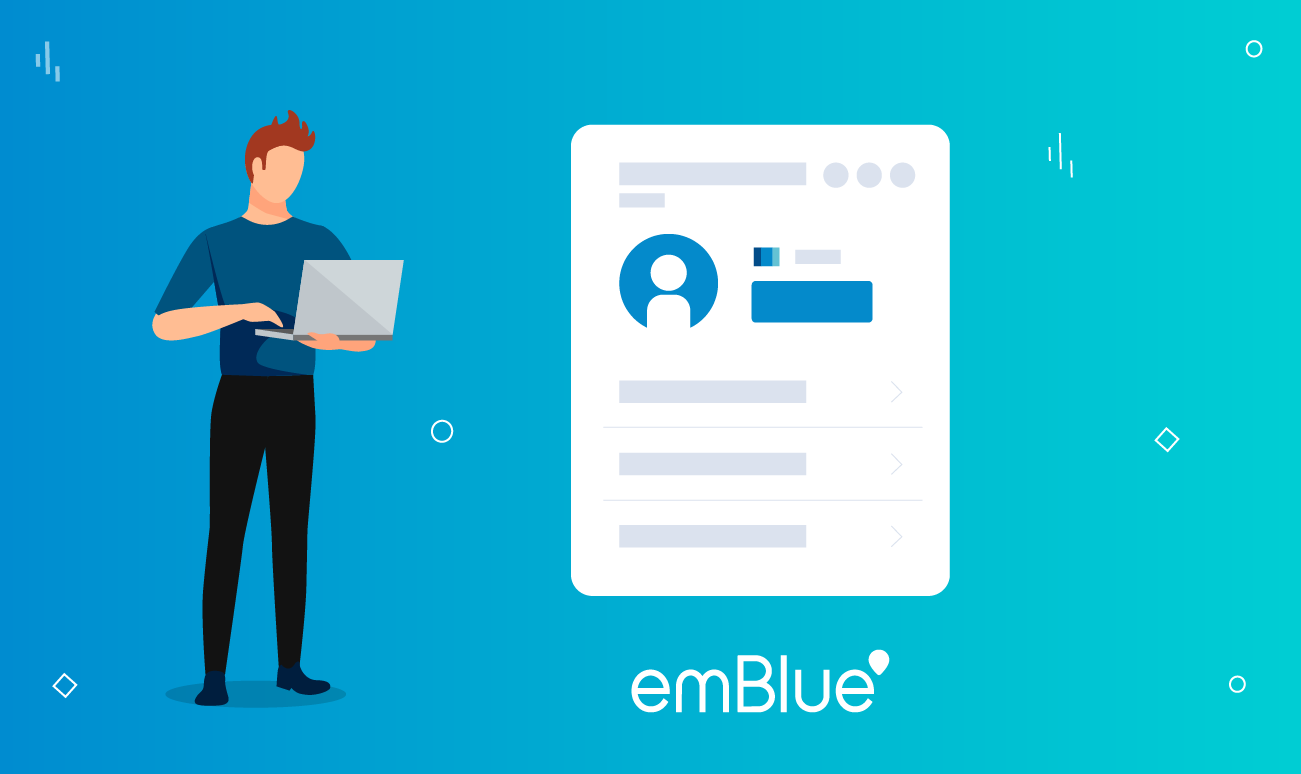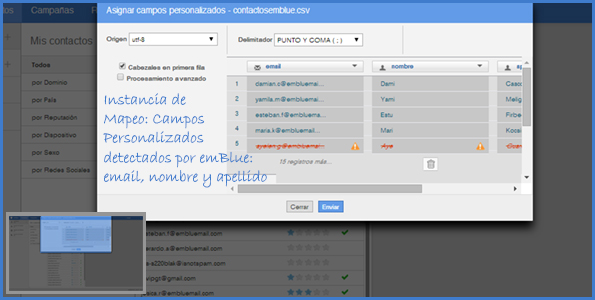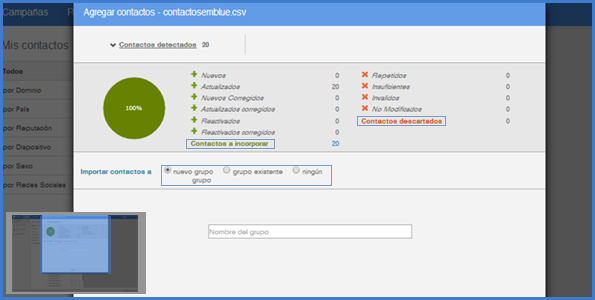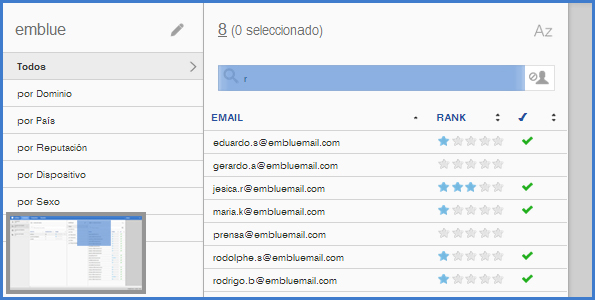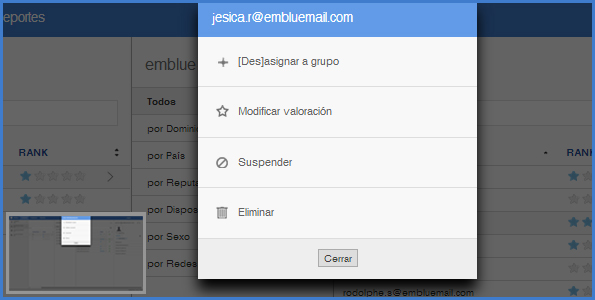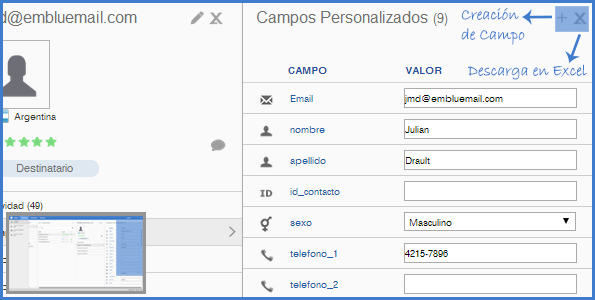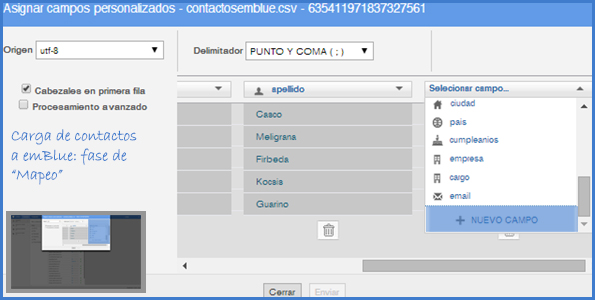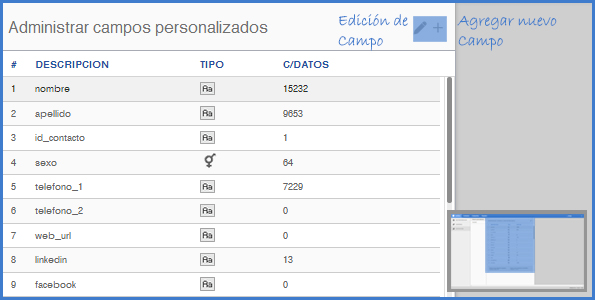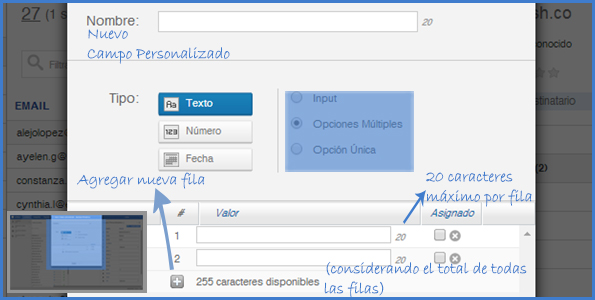La incorporación y organización de los contactos es uno de los puntos centrales para comenzar a utilizar la plataforma. De esto se trató el Webinar realizado la semana pasada “¿Cómo administrar los contactos?”.
La presentación abarcó temas como carga de Base de Contactos a emBlue, generación de Grupos de Usuarios, búsqueda de los contactos y uso de Campos Personalizados, entre otras operaciones.
Carga de la BBCC
Primero debemos tener preparada nuestra Base de Contactos en un Excel y guardarla en formato universal CSV o Valor Delimitado por Comas. Luego, subimos el archivo a emBlue a través de dos opciones: “Drag & Drop” (arrastrarlo desde el escritorio o una ventana abierta) o “Examinar” (clickear en el botón e identificarlo en la máquina).
emBlue realizará un mapeo de los campos de nuestro Excel y los asociará con aquellos ya existentes en la plataforma (llamados Campos Personalizados). En el caso en que no logre vincularlos, tenemos la opción de asignarlos de manera manual a un campo ya existente o crear uno nuevo.
Como resultado de este último proceso, la plataforma dividirá en dos columnas a aquellos contactos que califican para ser incorporados de los que no. En esa misma ventana tenemos la posibilidad de agregarlos a un nuevo Grupo de Usuarios o seleccionar un grupo existente.
|
¿Qué sucede cuando el valor de un registro figura como tachado o con un ícono de alerta? Significa que hay inconvenientes con su formato y no podrá ser incorporado a emBlue. En caso que todos los valores de la fila figuren tachados implica que el formato del mail es erróneo o bien que el mismo no existe, por lo tanto emBlue no podrá reconocer ninguna de las propiedades asociadas a dicho contacto. |
Como resultado de este último proceso, la plataforma dividirá en dos columnas a aquellos contactos que califican para ser incorporados de los que no. En esa misma ventana tenemos la posibilidad de agregarlos a un nuevo Grupo de Usuarios o seleccionar un grupo existente.
Grupos de Usuarios
Son conjuntos de contactos creados por el usuario con el objetivo de agruparlos y enviarles acciones de email específicas.
Lo podemos crear en distintas instancias: desde la solapa “Contactos” al momento de subir la BBCC, desde “Grupo de Usuario” (botón +) o efectuando una selección múltiple de contactos y clickeando en la opción “(Des) Asignar a grupo” (dentro del ícono con forma de lápiz).
Es importante destacar que los contactos pueden formar parte de más de un Grupo de Usuario. Por último, tenemos la opción de renombrar y eliminar estos grupos. En este último caso, los contactos incorporados se desasociarán del mismo pero no dejarán de existir en la lista total.
Ejemplo de cómo se pueden denominar los Grupos de Usuarios:
-Team emBlue
-Prospectos
-Clientes
-Clientes MKT360
Búsqueda, selección y operaciones posibles con los contactos
Podemos utilizar el buscador (figura en la plataforma como “Filtro”) que facilitará la localización de los mismos (por su nombre, apellido o dirección de mail) y Grupos de Usuarios.
Por otro lado, en lo que respecta a la selección tenemos dos maneras de efectuarla. Para realizar una selección múltiple debemos posicionarnos en cada contacto y mantener apretada la tecla CTRL (el número que figura al lado del contador se modificará a medida que agreguemos más). Para elegir a todos, clickeamos directamente en el contador (número que figura subrayado).
Una vez que seleccionamos uno o más contactos, tenemos varias operaciones posibles: incorporarlos en un nuevo Grupo de Usuario o uno ya existente, modificarles la valoración (acorde a nuestro propio criterio podemos asignar una reputación individual en una escala de 0 a 5 estrellas), suspenderlos, eliminarlos y descargar la información en un Excel. También existe la posibilidad de realizar un envío individual.
Campos Personalizados
Nos permiten definir las propiedades de cada contacto y transformarlo en único. Individualizar nuestros contactos es el punto de partida para la segmentación y agrupación de los mismos.
Contamos con 16 Campos de Sistema (reservados por emBlue) y 75 Campos de Usuario (lo podemos crear y asignar las propiedades según nuestro criterio), de las cuales 5 son destinadas para completar contenidos largos (los caracteres son ilimitados).
Ejemplos de cómo nombrar Campos:
-de Sistema: Nombre, apellido, cargo de la empresa.
-de Usuario: canal de venta, tipo de cliente, plan solicitado, forma de pago, etc.
-contenidos largos: carga de currículum vitae.
Los Campos Personalizados los podemos crear en distintas instancias. La primera es al momento de incorporar los contactos al sistema, ya que en la fase de mapeo emBlue reconoce los campos de la Base e intenta asociarlos a los ya existentes. En el caso en que no logre vincularlos, tendremos la posibilidad de crear un nuevo campo o de asignarlos de forma manual a uno que ya existe.
La segunda forma es en el detalle individual de cada contacto (en el ícono con forma de +) y la tercera es en la configuración (dentro de la solapa contactos).
Campos Personalizados de opción única y múltiple
Al momento de crear un Campo Personalizado tenemos la posibilidad de implementar criterios de segmentación e individualización de los contactos a partir de seleccionar “Opciones Múltiples” (podemos asignar más de un valor a la propiedad) u “Opción Única” (adjudicamos un solo valor).
Ejemplo de Campos con Opción Única:
Capacidad de compra: Alta/Media/Baja
Ejemplo de Campos con Opción Múltiple
Métodos de pago: Tarjeta/Efectivo/Paypal/Cheque.
Una vez que incorporamos alguna de estas opciones a un Campo, figurará para todos los contactos por igual. Tenemos la opción de asignarle el o los valores luego de haber creado el Campo.
En el Webinar de Agosto seguiremos profundizando más en la sección Contactos: Grupos de Interés, de Sistema, Actividad histórica y valoración de los contactos, entre otras cuestiones.